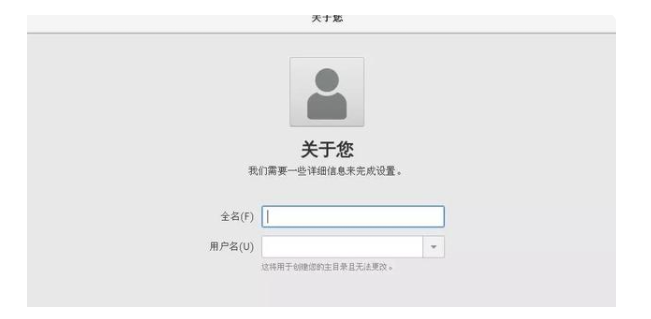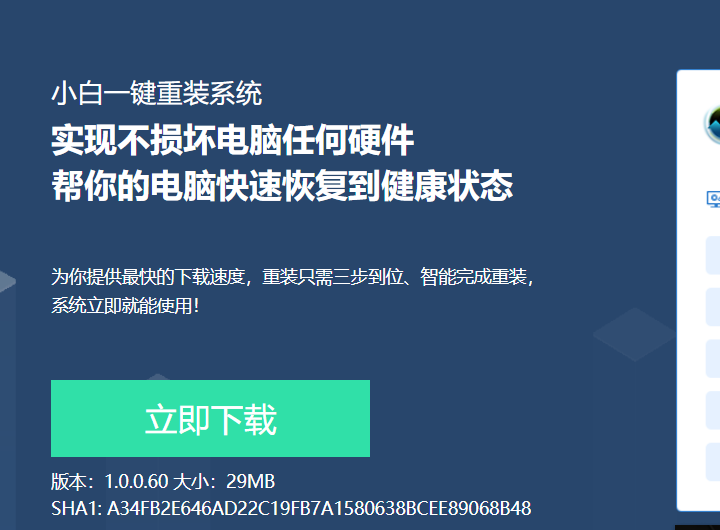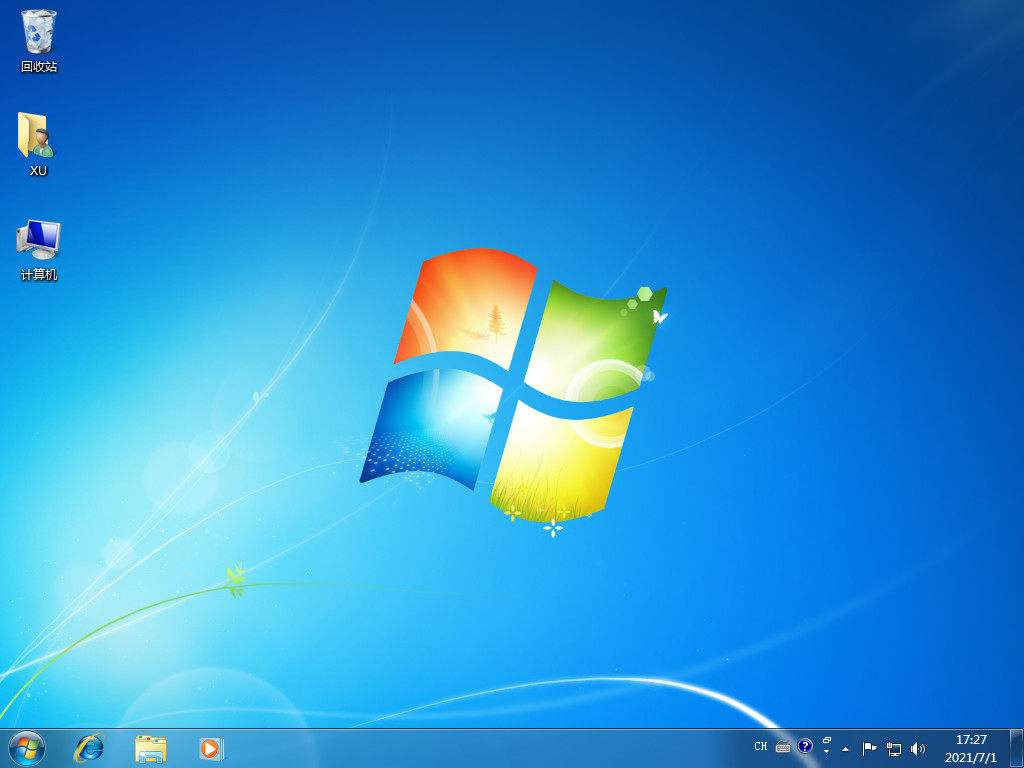电脑如何重装系统详细步骤演示
对于不少电脑新手来说,很多人不知道如何重装系统,其实我们完全可以自己免费安装的,那么电脑如何重装系统?下面给你演示下通过小白三步装机版在线安装系统的过程,如果要u盘重装的话,可以在【小白系统官网】使用小白一键重装系统工具制作u盘启动盘重装。
工具/原料
品牌型号:华硕
软件版本:小白三步装机版软件
WEEX交易所已上线平台币 WEEX Token (WXT)。WXT 作为 WEEX 交易所生态系统的基石,主要用于激励 WEEX 交易平台社区的合作伙伴、贡献者、先驱和活跃成员。
新用户注册 WEEX 账户、参与交易挖矿及平台其他活动,均可免费获得 WXT 空投奖励。
方法
1、先退出安全软件,然后打开小白三步装机版软件,此时默认会推荐我们安装 Windows 10,点击立即重装。
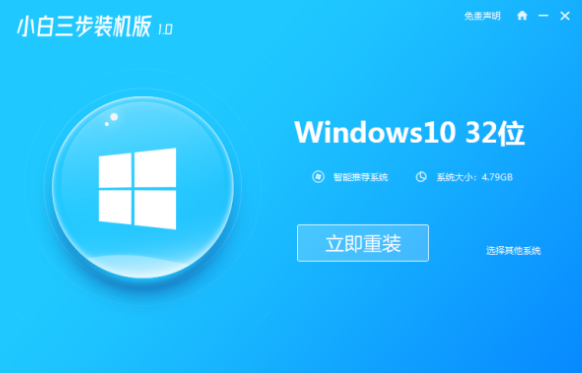
2、接下来直接就下载系统,需要稍等片刻。
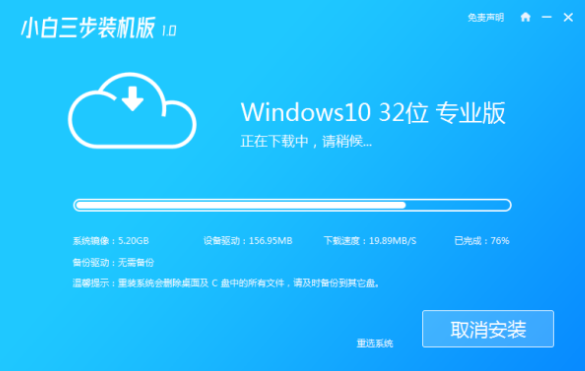
3、下载完成后会自动帮助我们部署当前下载的系统。
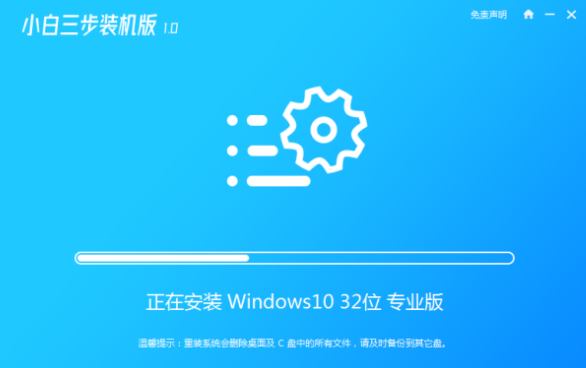
4、部署完成后选择立即重启。
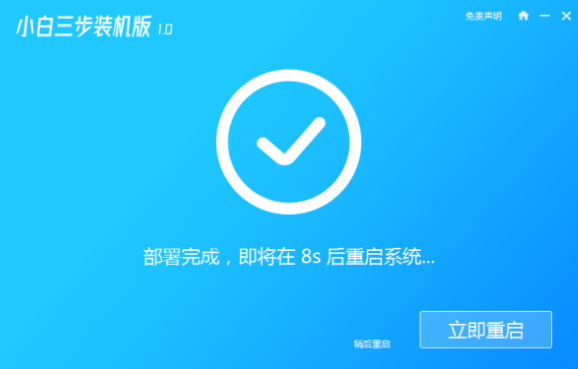
5、重启后选择 第二项,然后按回车进入 Windows PE 系统。
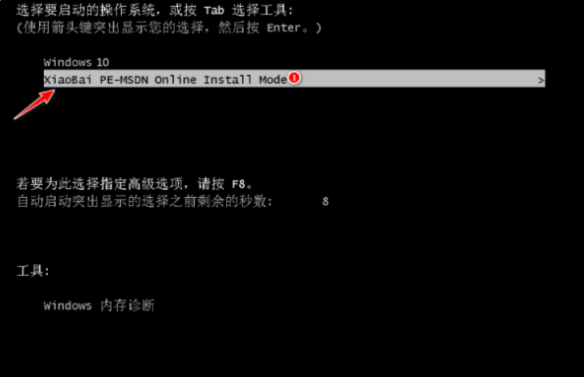
6、在 PE 系统中,软件会自动帮助我们重装,重装完后直接重启电脑。
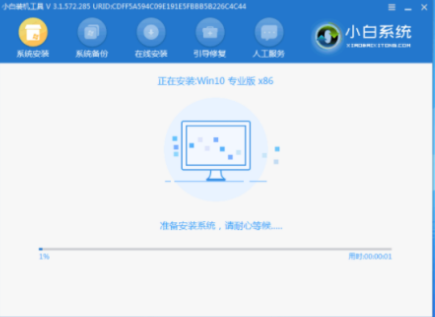
7、选择 Windows 10 系统,然后点击下一步进入。
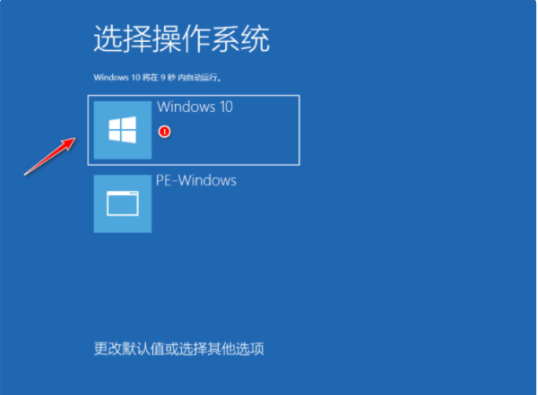
8、经过一段时间,Windows 10 系统就能正常安装成功。

以上就是其实重装系统的详细步骤,你学会了吗?就那么简单,并没有特别多的技巧,希望大家能在面对问题的时候灵活运用自己会的方法来解决问题即可。
本站资源均来源于网络或网友投稿,部分资源未经测试,难免存在BUG,所有资源只限于学习研究,不得商用。如使用本站下载的资源造成任何损失或发生侵权行为,均与本站无关。如不接受本声明请勿下载!本站资源如有侵权,请联系QQ:497149677核实后立即删除!
最客资源网 » 电脑如何重装系统详细步骤演示
最客资源网 » 电脑如何重装系统详细步骤演示